在IDEA中使用FTP和SSH进行远程部署教程
开发测试的常见场景
在后端接口开发完成并自测验证ok后,功能进入联调阶段,通常是将服务部署至测试环境,让前端同事直接连接测试环境进行接口联调,这样的好处的可以不阻塞本地继续开发下个功能。但是联调测试不可避免会发现各种接口bug,需要及时更新和修复,更新测试环境服务有多种方式:
本文主要介绍使用IDEA自带的工具,通过FTP和SSH方式换包重启进行更新部署,及时修复测试环境bug,提高联调测试效率。
FTP服务安装和配置
首先需要确保远程服务器已安装FTP服务,未安装则需要进行以下的安装和配置过程
vsftpd -v
新增用户用于ssh和ftp登录
$ sudo useradd george
$ sudo passwd george
安装ftp服务器程序
$ sudo yum install vsftpd
安装成功后可以查看已经运行,并使用vsftpd.conf
$ ps aux | grep vsftpd
root 61486 0.0 0.0 53256 576 ? Ss 15:23 0:00 /usr/sbin/vsftpd /etc/vsftpd/vsftpd.conf
ftp的配置文件目录中包含其他文件,在修改vsftpd.conf1先进行备份原始配置
$ ll /etc/vsftpd
total 28
-rw------- 1 root root 125 Apr 1 12:55 ftpusers
-rw------- 1 root root 368 May 21 15:50 user_list
-rw------- 1 root root 5133 May 21 15:54 vsftpd.conf
-rw------- 1 root root 5116 May 21 15:32 vsftpd.conf.backup
-rwxr--r-- 1 root root 338 Apr 1 12:55 vsftpd_conf_migrate.sh
user_lsit是ftp用户白名单列表,将新用户名添加至末尾,允许此用户登录ftp服务器,然后在vsftpd.conf配置文件最后启用此白名单文件
# This directive enables listening on IPv6 sockets. By default, listening
# on the IPv6 "any" address (::) will accept connections from both IPv6
# and IPv4 clients. It is not necessary to listen on *both* IPv4 and IPv6
# sockets. If you want that (perhaps because you want to listen on specific
# addresses) then you must run two copies of vsftpd with two configuration
# files.
# Make sure, that one of the listen options is commented !!
listen_ipv6=YES
pam_service_name=vsftpd
userlist_enable=YES
tcp_wrappers=YES
userlist_deny=NO # 启动白名单文件
至此,新用户可以通过ssh和ftp来与服务器通信
IDEA中配置FTP服务器
进入IDEA的Tools->Deplyment->configuration菜单
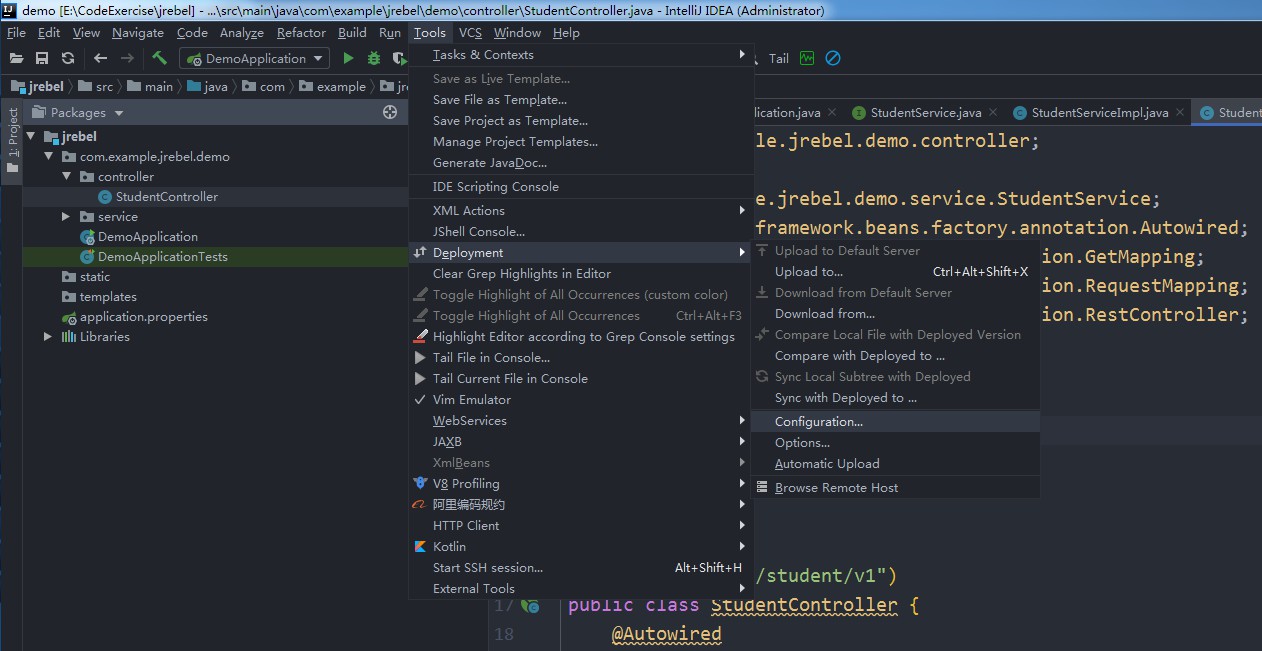
配置FTP服务器信息,types选择FTP
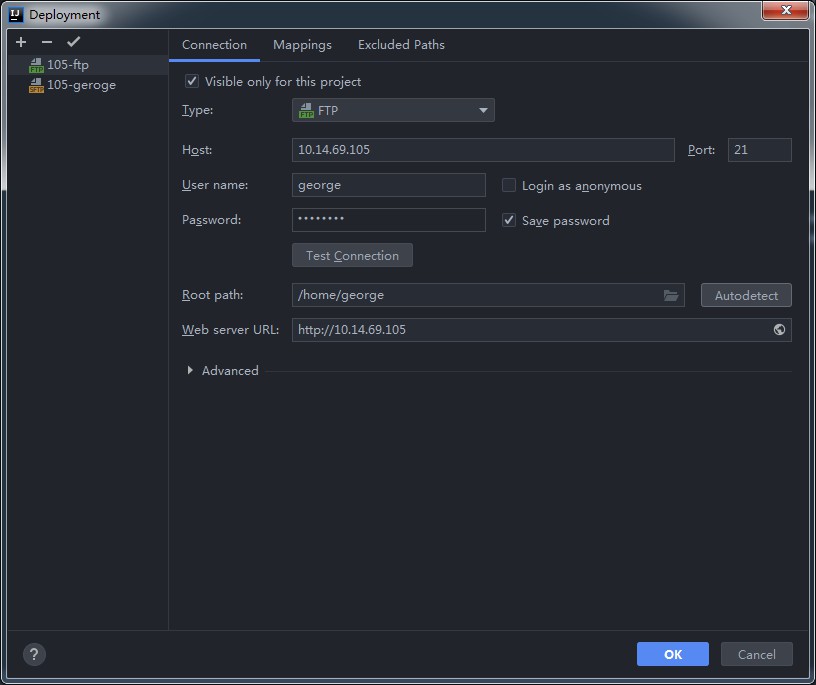
FTP配置中增加项目与服务器目录路径的映射
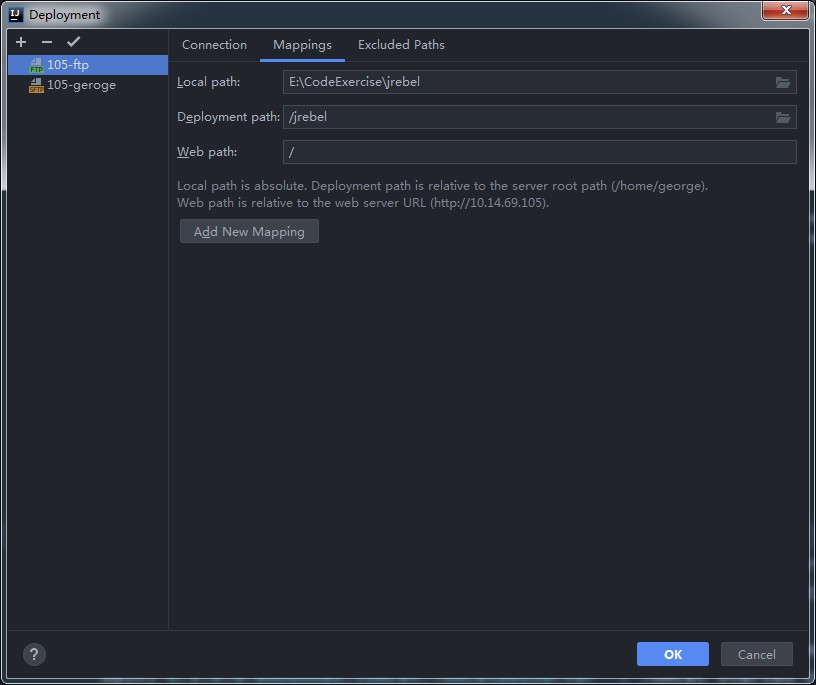
配置完成后即可将当前项目的任何文件通过IDEA自带的工具同步到服务器,特别是本地打包的jar包,直接部署到服务器

IDEA日志显示上传成功
[2020/5/21 16:44] Upload to 105-ftp
[2020/5/21 16:44] Upload file 'E:\CodeExercise\jrebel\target\demo-0.0.1-SNAPSHOT.jar' to '/home/george/jrebel/target/demo-0.0.1-SNAPSHOT.jar'
[2020/5/21 16:44] Upload to 105-ftp completed in 425 ms: 1 file transferred (42.6 Mbit/s)
至此,最新的开发的jar已上传至服务器,下面通过IDEA自带的SSH工具,手动启动该服务
IDEA通过SSH访问服务器
有两种方式添加SSH连接信息
- 通过菜单栏
Tools->Start SSH Session...->Edit credentials
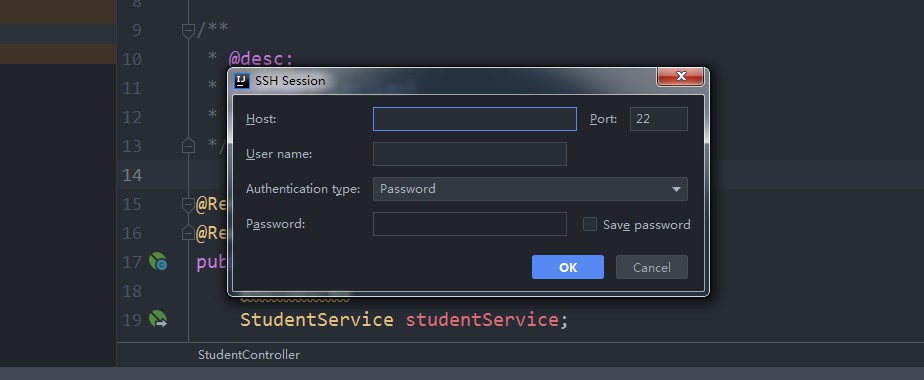
2.与FTP服务器配置相同,进入IDEA的Tools->Deplyment->configuration菜单, types选择SFTP,配置SSH的连接信息
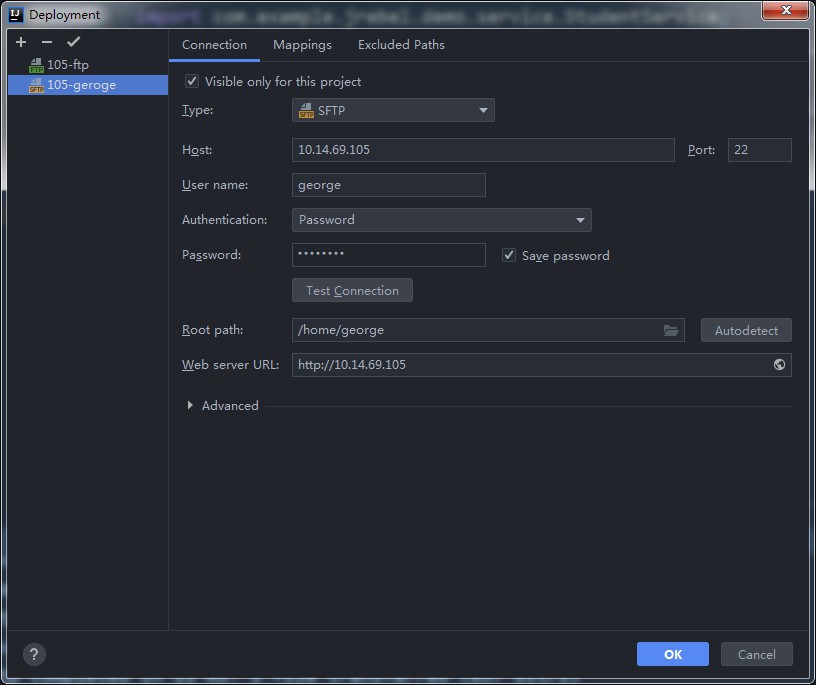
配置完成即可通过Tools->Start SSH Session...选择对应的SSH连接,访问服务器,然后通过命令行启动jar服务
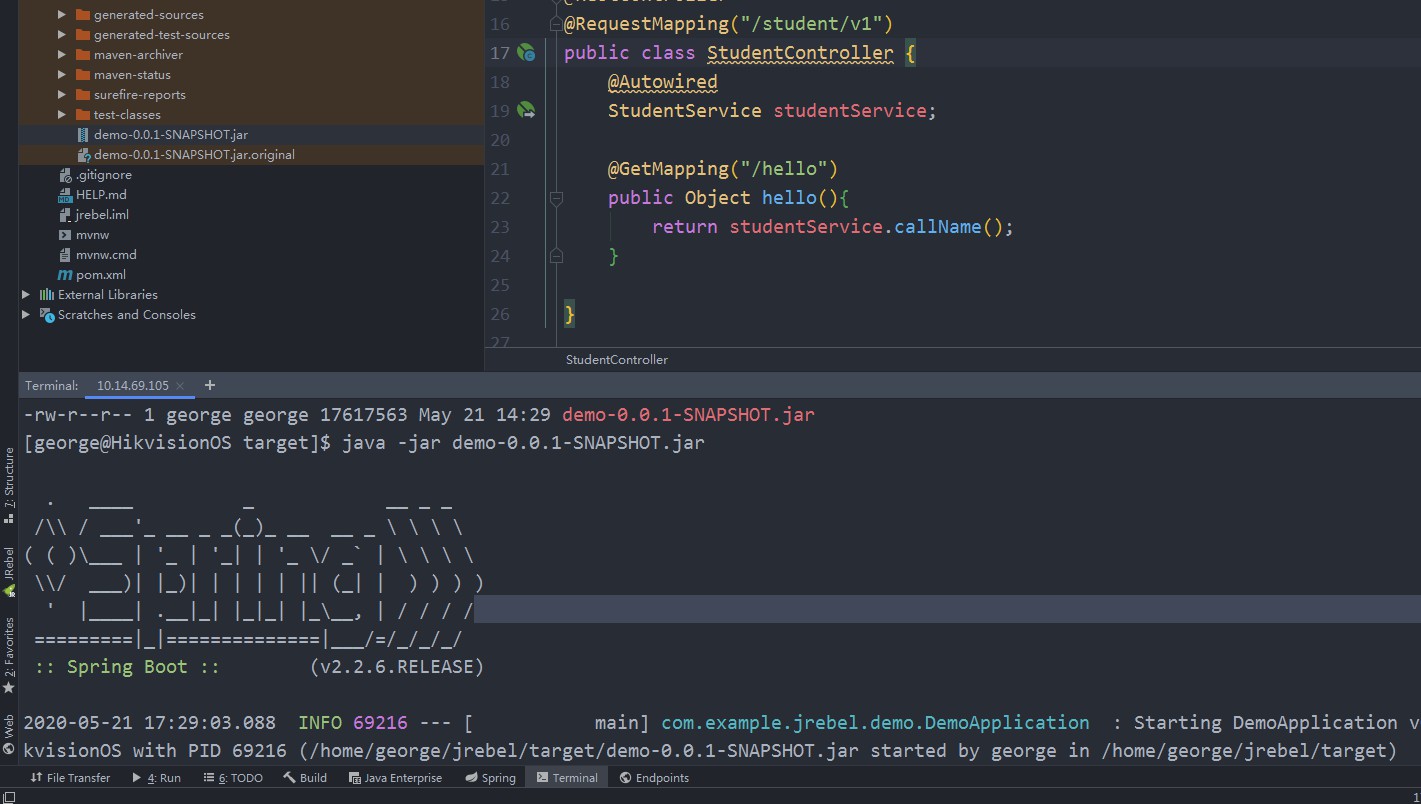
也可以查看远程服务器的文件目录结构,通过Tools->Deployment->Browse Remote Host查看

总结
直接通过IDEA自带工具,实现远程部署和服务器控制,避免切换外部工具,如xshell,可加快调试部署效率。